Βρείτε όλες τις εντολές Git σε ένα μέρος εδώ στο Git Explorer
Το Git(Git) είναι το γνωστό σύστημα ελέγχου εκδόσεων που ακολουθείται από πολλούς οργανισμούς και κάνει πολλούς χρήστες να εργάζονται εύκολα σε κοινόχρηστο κώδικα. Χρησιμοποιείται όχι μόνο από οργανισμούς αλλά και από άτομα για την παρακολούθηση αρχείων σε τοπικό επίπεδο και τη μεταφόρτωσή τους στο GitHub . Μπορούμε να χρησιμοποιήσουμε το Git μέσω του τερματικού γραμμής εντολών(Command Line Terminal) ή των πελατών Git GUI(Git GUI clients) . Δεν είναι δυνατές όλες οι λειτουργίες χρησιμοποιώντας το GUI , επομένως πρέπει να έχουμε μια ιδέα για τις περισσότερες εντολές Git για να διευκολύνουμε τη δουλειά μας μέσω του Τερματικού(Terminal) . Έτσι, αντί να κάνετε αναζήτηση στον Ιστό όταν απαιτείται, θα σας ενημερώσω για έναν ιστότοπο όπου μπορείτε να βρείτε όλες τις εντολές Git σε ένα μέρος.(Git)
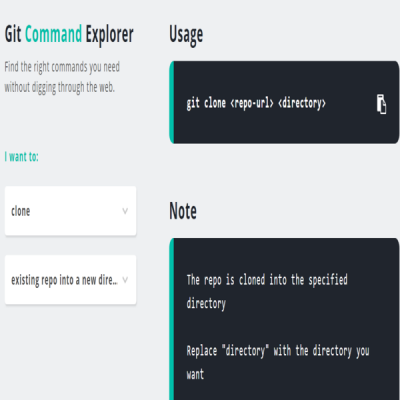
Βρείτε όλες τις εντολές Git
Το Git Explorer(Git Explorer) είναι ένας ιστότοπος που έχει όλες τις εντολές Git σε ένα μέρος. (Git)Αυτό διευκολύνει την εύρεση των απαιτούμενων εντολών Git όπως και όταν χρειάζεται και αποφεύγει τη σπατάλη χρόνου αναζητώντας διάφορους ιστότοπους. Έχει δύο αναπτυσσόμενα μενού. Πρέπει να επιλέξετε τη λειτουργία Git που θέλετε να εκτελέσετε στο πρώτο αναπτυσσόμενο μενού και εμφανίζει τις αντίστοιχες επιλογές στο δεύτερο αναπτυσσόμενο μενού.
Πώς να χρησιμοποιήσετε το Git Explorer
Πρέπει να επιλέξετε τη λειτουργία που θέλετε να εκτελέσετε στο πρώτο αναπτυσσόμενο μενού. Ας πούμε – θέλετε να κλωνοποιήσετε(clone) τον κώδικα στον νέο κατάλογο. Έτσι, θα χρειαστεί να επιλέξετε κλώνο(clone) στο πρώτο αναπτυσσόμενο μενού και, στη συνέχεια, μία από τις πιθανές επιλογές, όπως το υπάρχον repo σε έναν νέο κατάλογο(existing repo into a new directory) και το υπάρχον repo στον τρέχοντα κατάλογο(existing repo into the current directory) στο δεύτερο αναπτυσσόμενο μενού.
Εάν θέλετε να κλωνοποιήσετε τον κώδικα στον νέο κατάλογο, τότε θα επιλέξετε τη δεύτερη επιλογή στο άλλο αναπτυσσόμενο μενού. Αφού ολοκληρώσετε αυτά τα βήματα, εμφανίζεται η απαιτούμενη εντολή Git που πρέπει να χρησιμοποιήσετε. Έχει επίσης επιλογή αντιγραφής της εντολής. Εμφανίζει επίσης μια Σημείωση(Note) που εξηγεί τι κάνει η εντολή και πώς να χρησιμοποιήσετε αυτήν την εντολή.
Βρείτε όλες τις εντολές Git σε ένα μέρος χρησιμοποιώντας το (Git)Git Explorer εδώ(here)(here) και χρησιμοποιήστε το για να βρείτε εύκολα τις απαιτούμενες εντολές.
Μπορείτε να χρησιμοποιήσετε τη διεπαφή Light ή Dark Mode, εναλλάσσοντας το διακόπτη στην επάνω δεξιά γωνία.(You can use the Light or the Dark Mode interface, by toggling the switch in the top right corner.)
Related posts
Τι είναι το GTK+ Runtime Environment; Γιατί το χρειάζεται ο υπολογιστής σας;
Πώς να κατεβάσετε αρχεία από το Github και να τα προβάλετε
Οι καλύτεροι ιστότοποι για να μάθετε Κωδικοποίηση online δωρεάν
Διαχειριστείτε τις εφαρμογές Ιστού παλαιού τύπου με την πύλη λίστας τοποθεσιών Enterprise Mode της Microsoft
Το καλύτερο δωρεάν C++ IDE για Windows 11/10
Τι είναι η γλώσσα προγραμματισμού Python;
Επιδιόρθωση Εντολή python setup.py egg_info απέτυχε με κωδικό σφάλματος 1
Τρόπος λήψης και εγκατάστασης κώδικα:: Αποκλεισμός στα Windows 10
Βελτίωση κώδικα στον κώδικα του Visual Studio με τη βοήθεια των επεκτάσεων
Ιστότοποι που σας βοηθούν να μάθετε να κωδικοποιείτε παίζοντας παιχνίδια και διασκεδάζοντας
Το GitAtomic είναι ένας πελάτης Git GUI για συστήματα Windows
Συμβουλές για τη χρήση του Inspect Element του προγράμματος περιήγησης Google Chrome
Τι είναι η μορφή δεδομένων JSON και η βάση δεδομένων εγγράφων JSON;
Διδάξτε στα παιδιά να κωδικοποιούν χρησιμοποιώντας αυτά τα Εργαλεία και Προγράμματα της Microsoft
Δημιουργήστε εγγενή εφαρμογή Windows οποιασδήποτε ιστοσελίδας χρησιμοποιώντας το Nativefier.
Microsoft Graph: Όλα όσα πρέπει να γνωρίζετε
Ελέγξτε τον κωδικό σας για σφάλματα με το Code Compare για Windows 10
Το εναλλακτικό πρόγραμμα περιήγησης κειμένου σάς επιτρέπει να περιηγηθείτε σε πολλές γλώσσες προγραμματισμού
Το jEdit είναι ένα εντυπωσιακό πρόγραμμα επεξεργασίας κειμένου για προγραμματιστές υπολογιστών
Πώς να ρυθμίσετε και να χρησιμοποιήσετε το Docker Desktop στα Windows
